ATM操作方法
- ・必ず申込者ご本人さまがATMの操作をお願いいたします。
申込者ご本人さま以外が操作された場合、お申込みを承れない場合がございます。 - ・こちらのページで表示しております流れは一般的な「登録情報の変更」の流れとなります。
ご利用の金融機関・企業・ATMによっては、ATM画面の内容が多少異なる場合がございます。
登録情報の変更の流れ
-
-
1
「各種お手続き」ボタンを押してください。
-
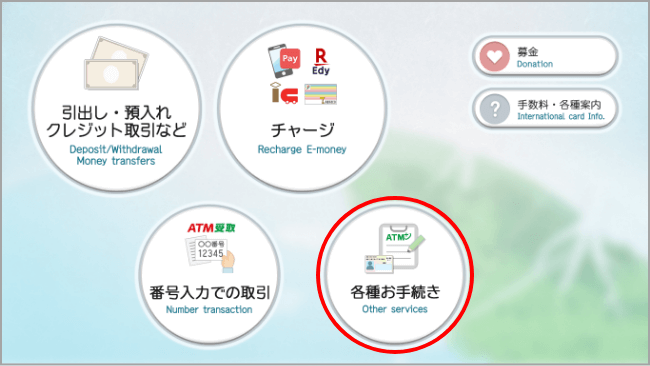
-
-
-
2
「情報の変更・更新/解約」ボタンを押してください。ご利用金融機関・企業からQRコードが発行されている場合は「QRコードをお持ちの方」を押してください。
-
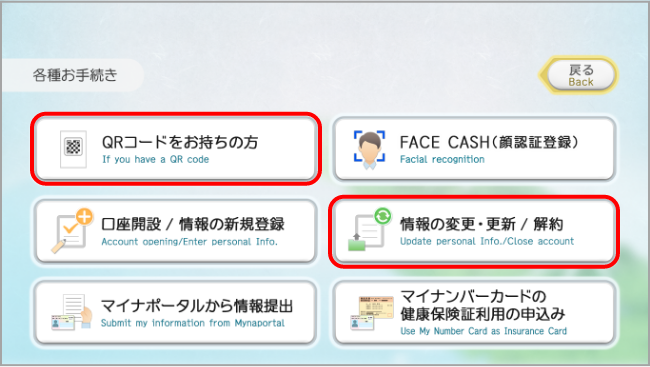
-
ATM左側の+ (plus) エリアにQRコードを上に向けてかざしてください。

-
-
1
お取引先を選択してください。
-
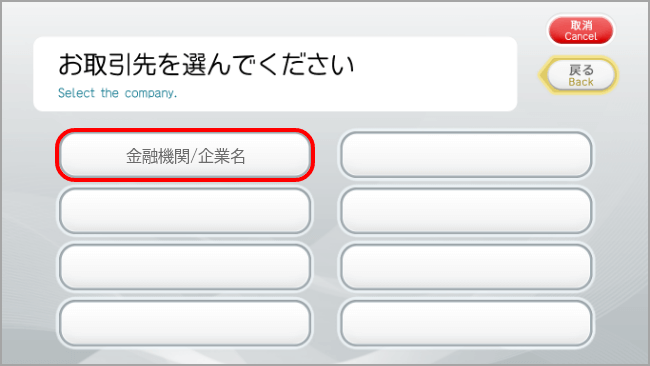
-
-
-
2
メニューからご希望のお手続きを押してください。
- ※ボタンの名称・お取引メニューはご利用金融機関・企業によって異なる場合がございます。
-
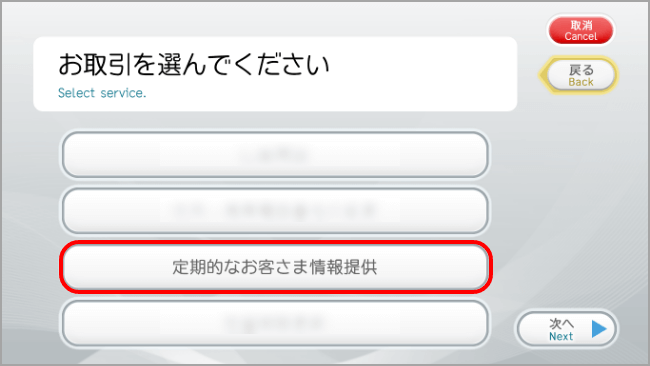
-
-
-
-
3
規約をご確認のうえ、問題なければ同意ボタンを押してください。
- ※表示される規約の種類・規約数はご利用金融機関・企業によって異なる場合がございます。
-
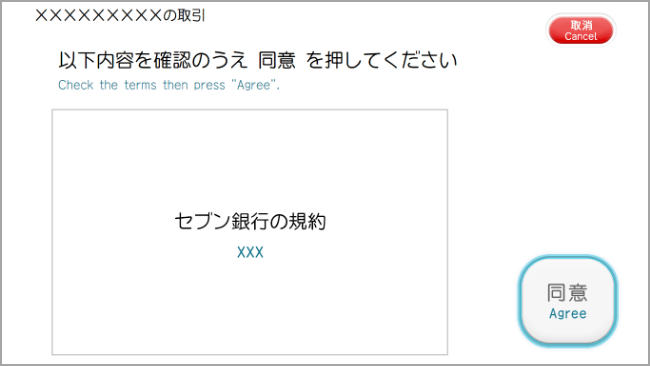
-
-
-
4
お客さま特定情報の入力
- ※カード・QRコード・バーコード・お客さま番号のどれが必要となるかはご利用金融機関・企業によって異なる場合がございます。
-
-
-
1
お取引先のカードを入れてください。
-
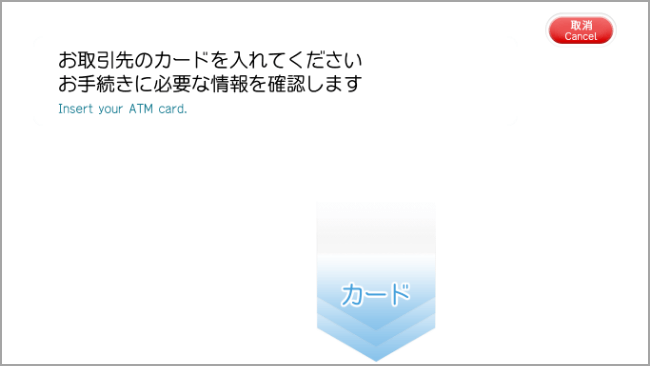
-
-
-
2
カードの暗証番号をボタンで押してください。
-

-
ATM左側の+ (plus) エリアにQRコードを上に向けてかざしてください。
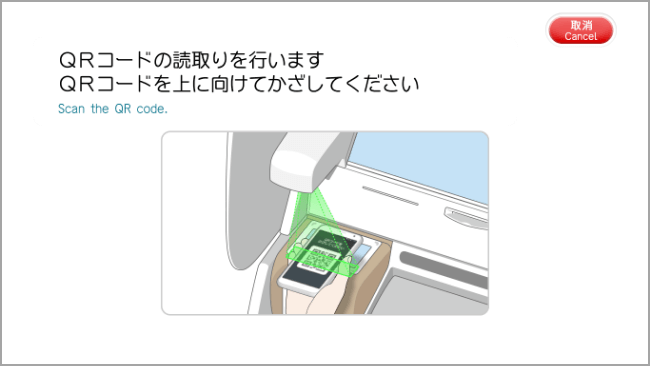
ATM左側の+ (plus) エリアにバーコードを上に向けてかざしてください。
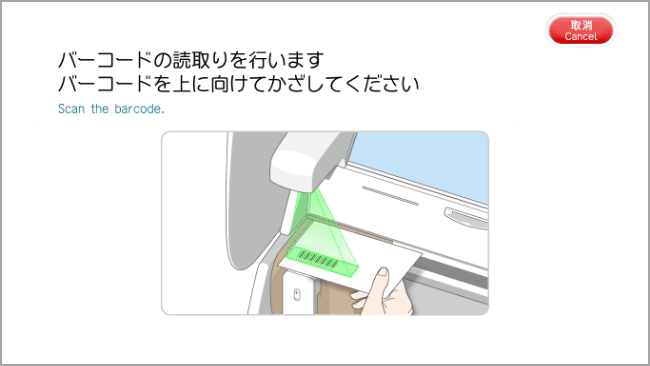
お客さま番号をボタンで押してください。
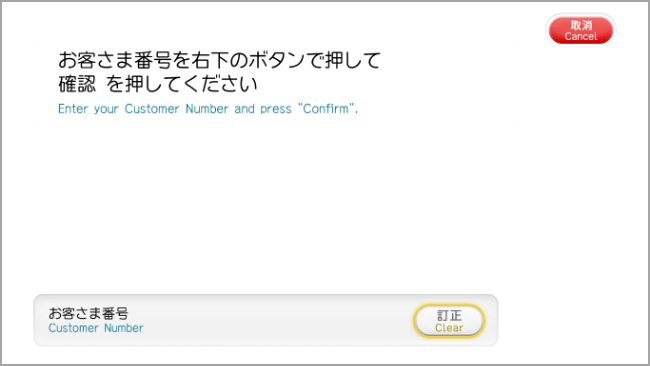
-
-
-
5
本人確認書類を選択してください。
- ※利用できる本人確認書類はご利用金融機関・企業によって異なる場合がございます。
-
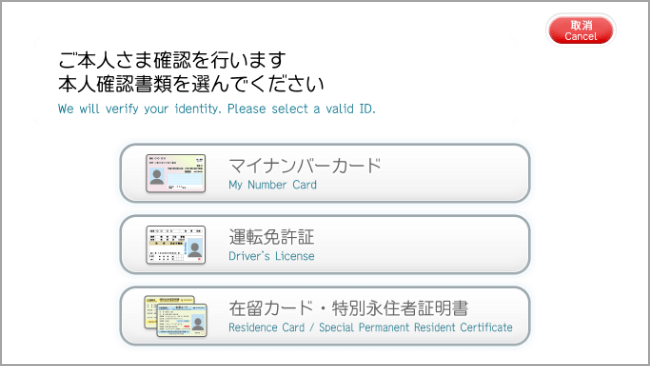
-
ATM左側の+ (plus) エリアにマイナンバーカードを置き、画面の指示に従って本人確認書類の撮影をしてください。

- ※ご利用金融機関・企業によってはマイナンバーカードのパスワード入力が求められる場合がございます。
ATM左側の+(plus)エリアにマイナンバーカードを置き、署名用電子証明書のパスワードを入力してください。 - ※パスワードが不明な場合は入力をスキップすることが可能です。
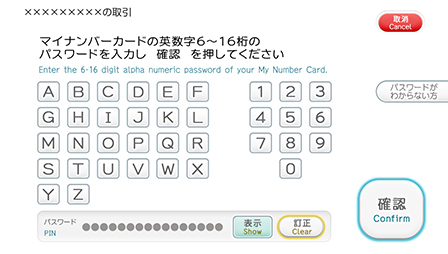
-
-
1
ATM左側の+ (plus) エリアに運転免許証を置き、画面の指示に従って本人確認書類の撮影をしてください。
-
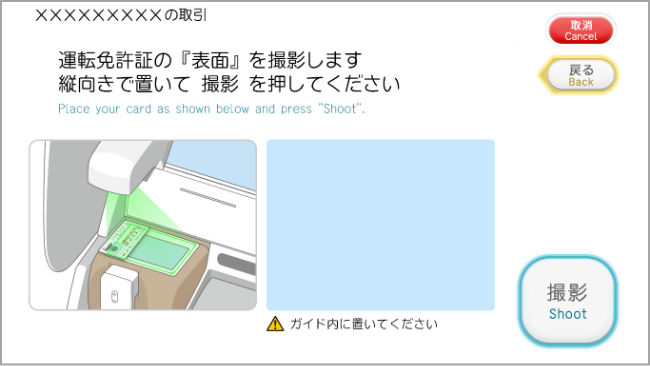
-
-
-
2
免許証取得・更新の際に設定した2組の暗証番号が必要です。
- ※ご利用金融機関・企業によっては入力が不要の場合がございます。
-
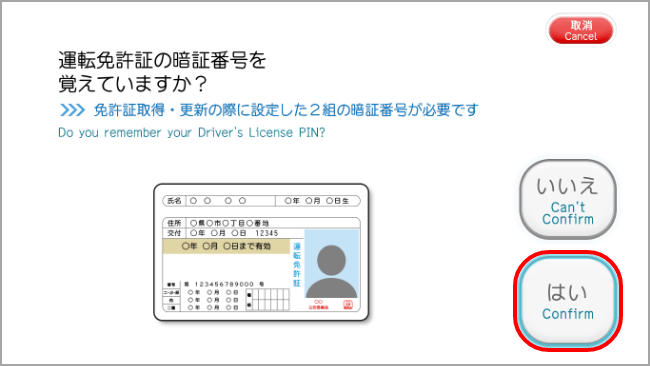
-
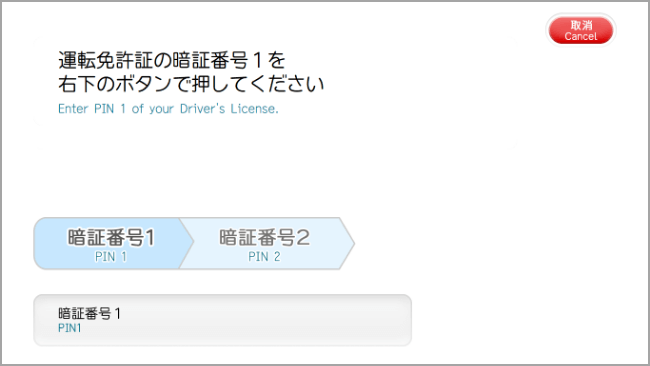
-
ATM左側の+ (plus) エリアに在留カードを置き、画面の指示に従って本人確認書類の撮影をしてください。
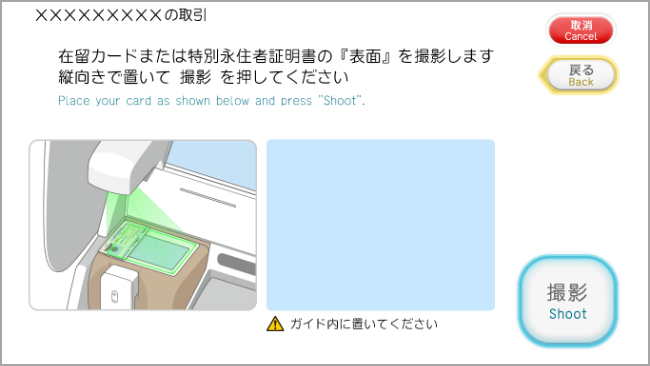
-
-
-
6
お客さまの容貌撮影を行います。
- ※ご利用金融機関・企業によっては撮影がない場合もございます。
- ※本人確認書類の顔写真と顔認証を行います。画面の注意点を参照のうえ、マスクや帽子などは外してください。
-
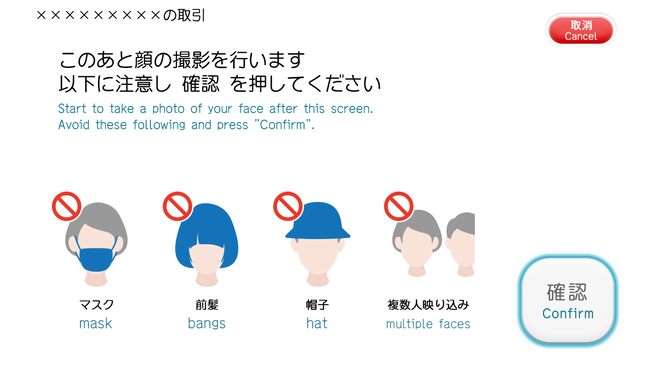
-
-
-
7
携帯電話番号を入力してください。
- ※ご入力いただきました携帯電話番号あてにATMでの受付完了時などにSMSをお送りすることがございます。
入力誤りにご注意ください。
- ※ご入力いただきました携帯電話番号あてにATMでの受付完了時などにSMSをお送りすることがございます。
-
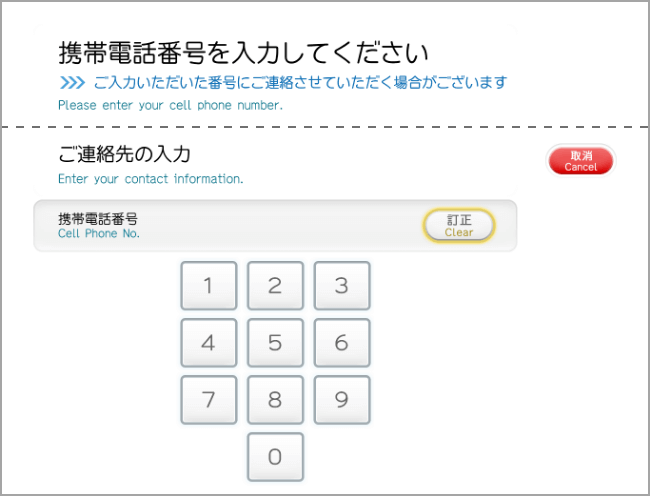
-
-
-
8
変更したい項目を選択してください。画面に沿って、お客さま情報を入力してください。
- ※ご利用金融機関・企業によってはこちらの画面が表示されない場合もございます。
-
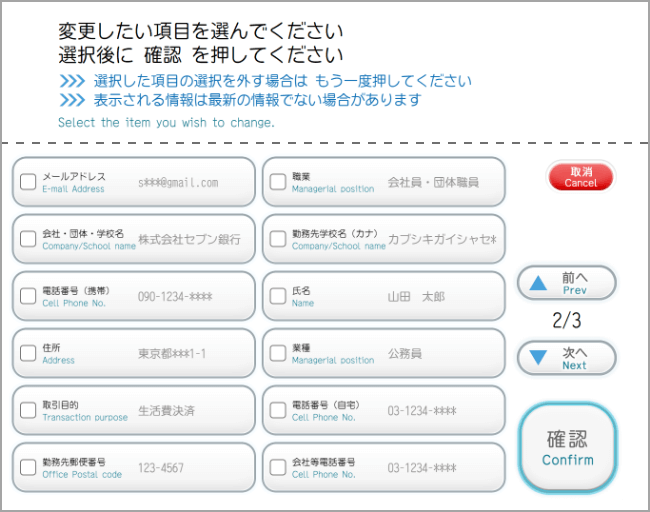
-
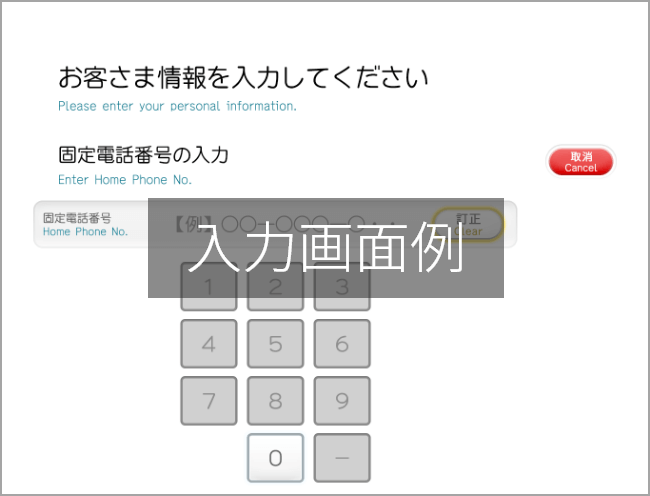
-
-
-
9
お申込内容を確認してください。
訂正する場合は、訂正ボタンから再度入力してください。 -
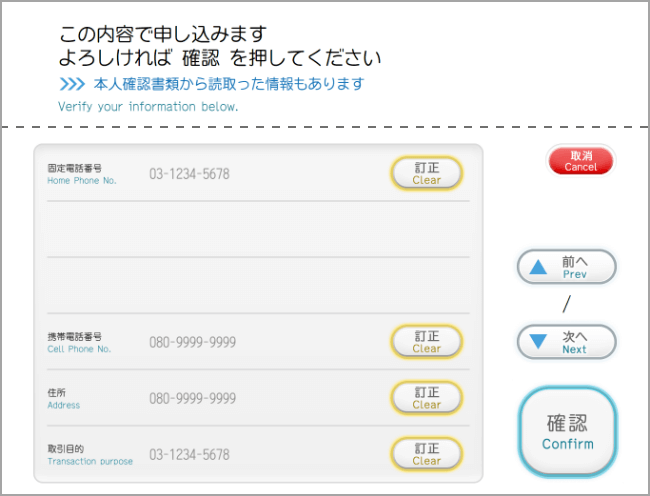
-
-
-
10
手続きが完了しましたら、ATMよりご利用明細票が発行されますので、ご確認ください。
-
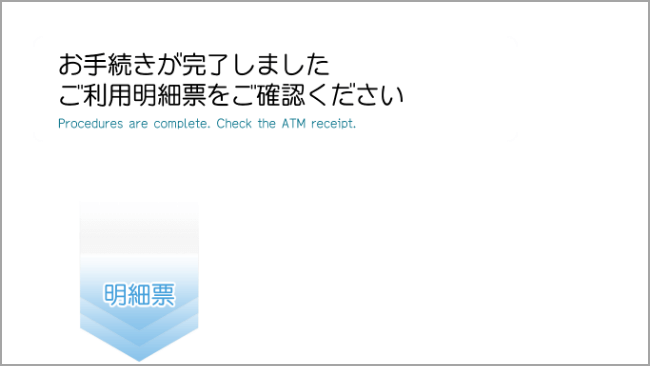
-
